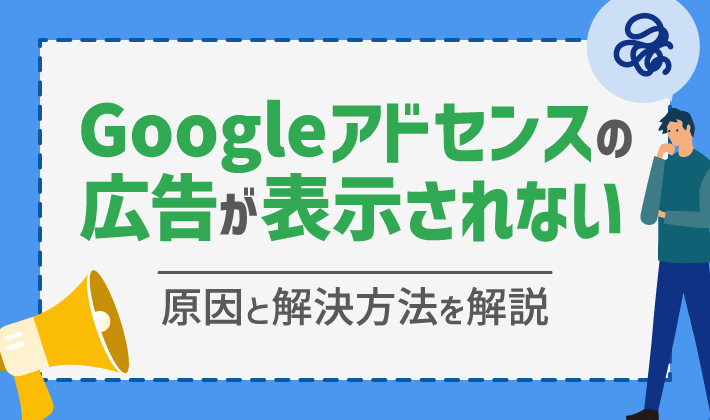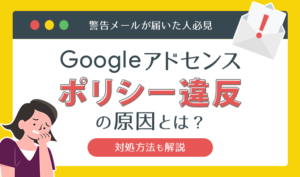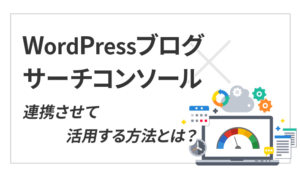| 初心者 | (3.5) |
| 重要度 | (3.0) |
| 難しさ | (2.0) |
こんにちは、T部長です!
「Googleアドセンスの審査が通ったけど、広告が表示されない」「突然広告が表示されなくなった」などのトラブルが発生してお困りではありませんか?
この記事では、Googleアドセンス広告が表示されない主な原因と、その対処法を解説していきます。
T部長
この記事は次のような人におすすめ!
- Googleアドセンスの審査を通ったばかりの方
- Googleアドセンスの広告が表示されなくなってしまった方
- Googleアドセンスの広告を運用するときの注意点を知りたい方
自分で原因がわかっていないと、対処方法にも困ってしまいますよね。
今回の記事では考えられる12の原因を紹介しますので、今の状況が当てはまるものを確かめて、適切に対処しましょう。
それでは、どうぞ!
Googleアドセンス広告が表示されない3つのパターン
Googleアドセンスの広告がブログに表示されないのは、大きく分けて3パターンです。
まずはどのパターンに当てはまるかをチェックしてみてください。
- 特定のページで表示されない
- ブログ(サイト)全体で表示されない
- 同じアカウントで運営している複数のブログで表示されない
当てはまった内容によって、ページ単体の問題、アカウントの問題など、原因がどこにあるのか予想できます。
また、ブラウザ、プラグイン、広告コードなど、そのほかの原因も絞り込めます。
どの範囲まで広告が表示されないかを確認しましょう。
Googleアドセンス広告が表示されない12の原因と解決方法
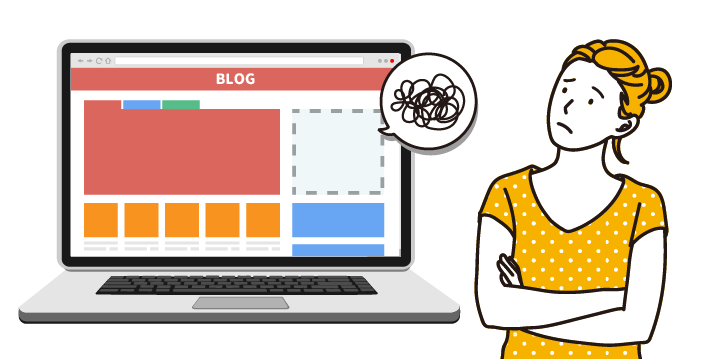
次にGoogleアドセンス広告が表示されない原因として、よくある12パターンを紹介します。
広告が表示されていない範囲と照らしあわせてチェックしてみてください。
1.PINコードを登録していない
ブログ全体で広告が表示されていない場合、PINコードが登録されていない可能性があります。
PINコードとは、広告収益の支払い先住所を確認するための個人識別番号です。
PINコードは収益が1000円を超えると郵送されます。
しかし発行されてから4ヶ月以内に登録しないと、広告配信が停止されてしまいます。
1000円を超えているのにPINコードが郵送されていない場合や、紛失してしまった場合は、PIN の再発行リクエストをしましょう。
2.広告コードが間違っている
広告コードを挿入したページで広告が表示されない場合、広告コードに誤りがある可能性があります。
とくにHTMLに慣れていない方は、コードの挿入場所がずれていないか、コードがすべてコピーできているか、よく確認してみてください。
コードは改変せずに、そのままコピペする必要があります。
コードが正確かどうか自信がなければ、コードを再取得して挿入しなおしてみましょう。
3.プログラムポリシーに違反している
Googleアドセンスのポリシー(規約)に違反している場合、広告が表示されなくなります。
ただし、違反したからといって、すぐに広告の配信が止まるわけではありません。
よほどの違反でないかぎりは警告のメールが来ているはずです。
警告が来ているにもかかわらず、修正せずに放置していると広告が表示されなくなります。
修正が必要かどうかは、Googleアドセンス管理画面の「ポリシーセンター」から確認できるのでチェックしてみてください。
Google Adsense ヘルプ – 広告配信に影響を与えるポリシー違反を解決する
なお、ポリシーの違反には「サイト単位」「ページ単位」「アカウント単位」があり、どの違反かによって広告が表示されなくなる範囲も変わります。
修正が必要な内容を確認して対処していきましょう。
ポリシー違反については以下の記事でも解説していますので参考にしてみてください。
4.ドメインがペナルティを受けている
ドメインがペナルティを受けると、ブログ全体で広告が表示されなくなります。
下記の点を確認してみましょう。
- Googleサーチコンソール「手動による対策」の画面で警告がないか確認
- 「site:●●自分のブログURL●●」で検索して自分のブログ記事が表示されるか確認
- 最近大きな順位の下落がなかったか確認
Googleサーチコンソールに警告が表示されている場合、確実にペナルティを受けています。
警告内容に沿って修正したあと、Googleサーチコンソールから再審査をリクエストして解除しましょう。
ただし上記はGoogle担当者が「手動でつけたペナルティ」のみです。
Googleによって「自動的につけられたペナルティ」は警告が表示されないため、状況から判断するしかありません。
「site:」検索で結果に表示されるか、大きな順位下落がなかったかなどを確認してみましょう。
疑わしい場合は、「ウェブマスター向けガイドライン」を見直し、コンテンツの改善に努めましょう。
ただ自動ペナルティは、解除できるまでの時間や、そもそも解除できるかが読めません。
始めたばかりであれば、別のドメインに乗り換えることをおすすめします。
Googleサーチコンソールをまだ使っていないという方は以下の記事も参照してみてください。
中古ドメインのペナルティにも注意
中古ドメインの場合は、ポリシー違反をした覚えがないのに広告が停止されるケースもあり、注意が必要です。
この場合は対象ドメインで過去に運営されていたサイトがペナルティを受けていた可能性が考えられます。
過去に利用されていた履歴があるか、ブラックリストに入っていないか、確認してみましょう。
ただし確実に判断できるものではなく、あくまで参考情報です。
- aguse
対象サイトがブラックリストに入っていないかチェックできます。
結果画面の下部にある「その他の情報」に判定結果が表示されます。 - Wayback Machine
対象ドメインの運用履歴がチェックできます。
一概に判断できませんが、過去にどういうサイトが運営されていたかは参考になります。
5.半年以上、広告を表示していない
ブログに広告を表示しないまま半年以上経過すると、アカウントがリセットされ広告を表示できなくなります。
Googleアドセンス広告を久しぶりに設置するとき、ブログ全体で広告が表示されていなければ、アカウントがリセットされているかもしれません。
Googleアドセンスのアカウントにログインして再申請リクエストを送ってください。
また、広告が表示されなくなって5ヶ月経過した時点で連絡が来ているはずなので、メールを確認してみましょう。
Google Adsense ヘルプ – 利用していない AdSense アカウントがリセットされた場合
6.広告を掲載しすぎている
ページ内のコンテンツよりも広告を多く掲載することは禁止されています。
コンテンツとは、記事内の文章、画像、動画にくわえ、自分で作って載せた内容全般です。
下記はコンテンツより広告が多い例です。
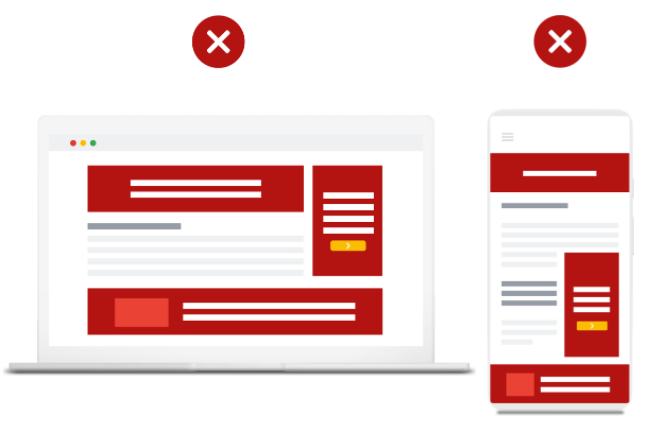
出典:Google
以前は広告の数に上限がありましたが、今は撤廃され、数の制限はありません。
ページ内のコンテンツより広告が多くならないよう、バランスを見て設置しましょう。
7.トラフィック品質が悪い
訪問者が興味をもった広告をクリックするのが本来であり、作為的にクリックを増やすなどの行為は禁止されています。
たとえば、自分で広告を何度もクリックする行為は「無効なトラフィック」と判断され、広告が停止される可能性があります。
また、家族や友人にクリックしてもらって、クリック数・インプレッション数を増やすなどの行為も、ポリシー違反です。
無効なトラフィックが多いとアカウントが無効化され、すべてのサイトで広告が表示されなくなってしまいます。
解除されるまでの期間は公表されておらず、いつ広告が表示されるようになるかはわかりません。
不正行為は絶対に行わないようにしましょう。
8.プラグインと干渉している
WordPressなどのCMSを利用している場合、導入しているプラグインが干渉して広告が表示されなくなることがあります。
プラグインによってコードが書き換えられたり、重複して記述されたりする状態です。
またプラグイン以外にも、使用しているテーマやシステムのアップデートなどが影響を与える可能性があります。
1つずつプラグインを停止したりテーマを変えてみたりして、広告が表示されるかチェックしてみましょう。
9.JavaScriptが無効になっている
ブラウザのJavaScriptが無効になっている場合、ブログ全体で広告が表示されません。
ブラウザの設定でJavaScriptを有効化・無効化できるので、確認してみてください。
JavaScriptの設定方法はブラウザごとに違いますが、Google Chromeの場合は下記のとおりです。
- ブラウザ右上の「⁝」をクリックし、「設定」メニューを開く
- 左メニューから「セキュリティとプライバシー」へ進む
- 「サイトの設定」へ進む
- 「コンテンツ」カテゴリ内の「JavaScript」メニューへ進む
- 「サイトが JavaScript を使用できるようにする」に設定する
JavaScriptが無効になっていて表示されていない場合は、あくまで自分のブラウザ上で表示されていないだけです。
ほかの端末やブラウザからアクセスした場合は表示されるはずなので、大きな問題はありません。
10.アドブロックやセキュリティソフトの影響
パソコンに入れているセキュリティソフトやアドブロックなどの拡張機能といった、広告をブロックするツールの影響で表示されない場合があります。
この場合も、あくまで自分のパソコンやブラウザで表示されていないだけで、ほかの端末やブラウザからは見えているはずです。
ほかの端末や、ブラウザのシークレットモードで表示されているか確認してみましょう。
11.キャッシュやCookieの影響
キャッシュやCookieの影響で広告が表示されないことがあります。
キャッシュやCookieとは、読み込んだWebページの情報の一部を保存しておく機能です。
ブラウザの設定から、キャッシュやCookieを削除してみましょう。
原因がほかの部分にあり、修正したにもかかわらず広告が表示されない場合も、キャッシュやCookieが邪魔をしている可能性があります。
キャッシュの削除方法もまたブラウザによって異なります。
以下を参考にキャッシュを削除してみてください。
- Chrome:キャッシュとCookieの消去
- Microsoft Edge:Microsoft Edgeの閲覧履歴を表示または削除する
- Firefox:Firefoxのキャッシュを消去するには
- Safari:Safariでキャッシュクリアをする方法
12.ads.txtが正しく設置できていない
ads.txtファイルを設置している場合、記述の間違いやサイト運営者IDの間違いが原因で広告が表示されないことがあります。
Googleアドセンス管理画面に出ている警告文の「今すぐ修正」から、ads.txtファイルをダウンロードして正しく設置しなおしてください。
もしads.txtファイルを自分で設置していないのに警告文が出ている場合は、使っているサービスに問い合わせてみましょう。
Google AdSense ヘルプ – ads.txtに関するガイド
エックスサーバー マニュアル – ads.txt
自動広告が表示されない原因と解決方法
次に、自動広告が表示されない場合の原因と対処法を紹介します。
アクセス数が少ない
自動広告は、クローラーがブログを巡回し、構造などを解析して適切な広告を配置する仕組みです。
しかしアクセスが少ないブログは解析されず、広告が表示されないことがあります。
アクセスが少ないことが原因の場合は、地道にアクセスを伸ばしていくしかありません。
なお自動広告ではなく、通常の広告であれば自分で設置して表示できます。
Googleアドセンス申請時のコードと重複している
Googleアドセンスを申請するときに書き込んだコードは、自動広告のコードです。
申請後、そのままにして自動広告のコードを追加すると、コードが重複してしまいます。
コードが重複すると、広告が表示されないなどの不具合が起こるおそれがあります。
Googleアドセンスの申請が通ったら、申請用コードは削除しておきましょう。
Googleアドセンス合格後に行うべきことは、以下の記事でも解説しています。
Googleアドセンス広告が表示されなくなった場合のチェックポイント
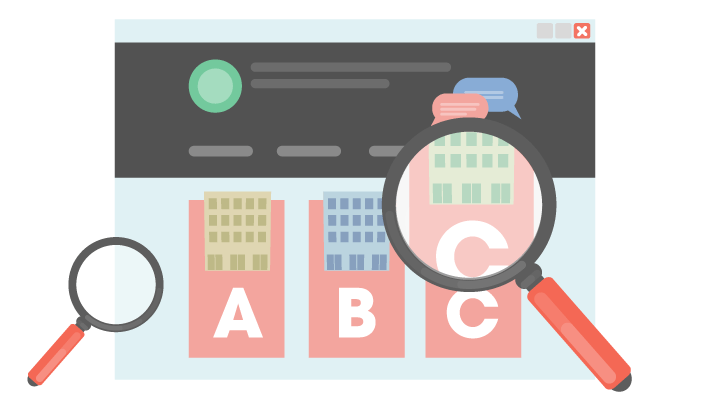
Googleアドセンス広告が表示されなくなった場合、まずはGoogleアドセンスの管理画面からステータスを確認しましょう。
下記のような場合は、管理画面に警告が表示されたり、メールなどで連絡が来たりしている可能性があります。
- ポリシー違反がある
- ads.txtファイルの不具合がある
- 半年以上広告を掲載していない
警告などのメッセージがない場合は、広告が自分のパソコンで表示されないだけなのか、特定のブラウザ上で表示されないだけなのか、範囲をチェックしてみてください。
ブラウザのシークレットモードやスマホからは表示されるかも確認してみると、原因が絞りやすくなるはずです。
Googleアドセンス広告が勝手に表示される場合の対処法
Googleアドセンス広告が勝手に表示される原因は、Googleアドセンス申請時のコードを貼ったままにしていることがほとんどです。
申請用のコードは自動広告のコードのため、そのままにしておくと意図しない場所に広告が表示されます。
自動広告が不要な場合は、申請用コードを削除するか、広告の設定から自動広告をオフにしておきましょう。
まとめ
Googleアドセンス広告が表示されない原因は、ポリシーに違反してペナルティを受けていたり、プラグインやブラウザの影響だったりとさまざまです。
ここで広告が表示されない原因をおさらいしておきましょう。
- PINコードを登録していない
- 広告コードが間違っている
- プログラムポリシーに違反している
- ドメインがペナルティを受けている
- 半年以上、広告を表示していない
- 広告を掲載しすぎている
- トラフィック品質が悪い
- プラグインと干渉している
- JavaScriptが無効になっている
- キャッシュやCookieの影響
- アドブロックやセキュリティソフトの影響
- ads.txtが正しく設置できていない
- アクセス数が少ない
- Googleアドセンス申請時のコードと重複している
Googleアドセンス広告が突然表示されなくなったときは、この記事で紹介したポイントをチェックしてみてください。
以上、最後までお読みいただきありがとうございました。
ブログの始め方を知りたい!実際に始めたい方へ
国内シェアNo.1※レンタルサーバー「エックスサーバー」では2025年9月4日(木)17時まで、サーバー利用料金の半額がキャッシュバックされる期間限定キャンペーンを開催中です!
今なら実質月額495円~とお得にWordPressブログが始められます!
.comや.netなど大人気ドメインも永久無料と過去最大級にお得です。
ぜひこのお得な機会にWordPressブログをご検討ください!
※ 2025年6月時点、W3Techs調べ。
当メディア「初心者のためのブログ始め方講座」では、
初心者の方に分かりやすく簡単にブログを始められる方法を紹介しています!
WordPressに使用される国内シェアNo.1サービス「エックスサーバー」の中の人が確実で信頼性の高い情報をお届けしています!
ブログをこれから始める方はこちらの完全ガイドをぜひご覧ください!
また、初心者の方向けにWordPressでのブログ立ち上げがたった10分できる方法も紹介しています!
ブログの始め方・立ち上げに関する、ご質問・ご相談はX(旧Twitter)DM( @tbcho_xsv )までお気軽にどうぞ!